A Numbers felhasználói útmutatója Machez
- Üdvözöljük
- Újdonságok
-
- A Numbers kezdeti lépései
- Képek, diagramok és más objektumok bemutatása
- Munkafüzet létrehozása
- Munkafüzetek megnyitása vagy bezárása
- Sablonok testreszabása
- Munkalapok használata
- Módosítások visszavonása vagy ismétlése
- A munkafüzet mentése
- Munkafüzet megkeresése
- Munkafüzet törlése
- Munkafüzet nyomtatása
- Munkalap hátterének módosítása
- Touch Bar a Numbers apphoz
-
- Munkafüzet küldése
- Az együttműködés bemutatása
- Mások meghívása együttműködésre
- Közös munka egy megosztott munkafüzeten
- Tevékenység megtekintése egy megosztott munkafüzetben
- Megosztott munkafüzet beállításainak módosítása
- Munkafüzet megosztásának megszüntetése
- Megosztott mappák és együttműködés
- Együttműködés a Box szolgáltatás segítségével
-
- Az iCloud használata a Numbersszel
- Excel- vagy szövegfájlt importálása
- Exportálás Excel vagy más fájlformátumba
- Munkafüzetek fájlméretének csökkentése
- Nagy munkafüzet mentése csomagfájlba
- Munkafüzet korábbi verziójának visszaállítása
- Munkafüzet áthelyezése
- Munkafüzet zárolása
- Jelszó beállítása egy munkafüzethez
- Egyéni sablonok létrehozása és kezelése
- Copyright

Táblázat átméretezése, áthelyezése vagy zárolása a Mac Numbers appjában
Táblázat átméretezése
Az átméretezés kisebbé vagy nagyobbá teszi a táblázatot; nem módosítja a benne található sorok és oszlopok számát.
Nyissa meg a Numbers appot
 a Macen.
a Macen.Nyisson meg egy munkafüzetet, kattintson a táblázatra, majd kattintson a
 fogantyújára a bal felső sarkában.
fogantyújára a bal felső sarkában.A táblázat szélén látható fehér négyzetek elhúzásával növelheti vagy csökkentheti a táblázat méretét.
A sorok és oszlopok egyszerre történő átméretezése: Húzza a sarokban található fehér színű négyzetet.
A táblázat arányos átméretezése: A Shift gombot lenyomva tartva húzza a sarokban található fehér színű négyzetet.
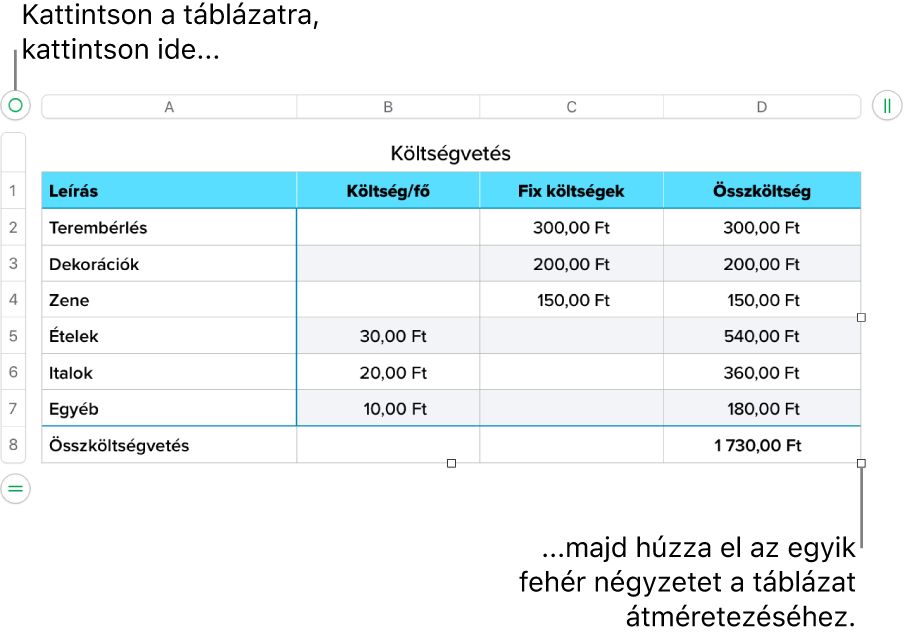
Táblázat áthelyezése
Kattintson a táblázatra, majd húzza el a
 fogantyút a bal felső sarokban.
fogantyút a bal felső sarokban.
Táblázat zárolása vagy a zárolás feloldása
Egy táblázat zárolásával megakadályozhatja annak szerkesztését, áthelyezését vagy törlését.
Táblázat zárolása: Kattintson a táblázatra, majd válassza ki az Elrendezés > Zárolás elemet (a képernyő tetején található Elrendezés menüből).
Táblázat zárolásának feloldása: Kattintson a táblázatra, majd válassza az Elrendezés > Feloldás elemet.